Κυκλοφόρησε νέα λειτουργία: τώρα μπορούν να διαβαστούν γράμματα στην εικόνα! Λογισμικό κειμένου σε ομιλία Ondoku
23/02/2023

Γεια σας, καλώς ήλθατε στον ιστότοπο του Ondoku.
Όπως ίσως έχετε παρατηρήσει ορισμένοι από εσάς, αυτή τη φορά, το Ondoku έκανε μια μεγάλη ενημέρωση.
- Βελτιωμένη ταχύτητα σελίδας.
- Βελτιώθηκε ο χρόνος που απαιτείται για την έναρξη της ανάγνωσης κειμένου.
- Νέα λειτουργία για μετατροπή σε ομιλία από εικόνες.
Αυτές είναι οι σημαντικές βελτιώσεις.
Το πιο σημαντικό χαρακτηριστικό είναι η λειτουργία "μετατροπή σε ομιλία από εικόνα".
Τι είδους λειτουργία είναι αυτή; Και πώς το χρησιμοποιούμε;
Αυτή τη φορά, θα παρουσιάσουμε λεπτομερώς τη νέα λειτουργία Ondoku, "για τη μετατροπή κειμένου σε ομιλία από εικόνες" και θα εξηγήσουμε πώς να το χρησιμοποιήσετε.
[Πώς να χρησιμοποιήσετε τη λειτουργία εικόνας-> ομιλίας]
- Μεταβείτε στην πρώτη σελίδα του Ondoku
- Βρείτε τις καρτέλες "Κείμενο" και "Εικόνα" πάνω από το πλαίσιο κειμένου
- Κάντε κλικ στην καρτέλα "Εικόνα"
- Κάντε κλικ στο κουμπί μεταφόρτωσης και επιλέξτε την εικόνα που θέλετε να μετατρέψετε * Για smartphone, μπορείτε να εκκινήσετε την κάμερα εδώ και να τραβήξετε μια φωτογραφία απευθείας.
- Ρυθμίστε την ταχύτητα και το βήμα όπως θέλετε
- Κάντε κλικ στο κουμπί για μετατροπή
Μετά την ανάλυση εικόνας, θα ακούσετε την ομιλία σε λίγα δευτερόλεπτα.
Μετά τη φόρτωση της εικόνας, τα αναγνωρισμένα γράμματα θα εμφανίζονται στο πλαίσιο κειμένου.
Εάν υπάρχει κάποιο σφάλμα σε αναγνωρισμένο κείμενο, μπορείτε να το επεξεργαστείτε εδώ.
1. Μεταβείτε στην πρώτη σελίδα του Ondoku
Πρώτα απ 'όλα, ας αποκτήσουμε πρόσβαση στον ιστότοπο του Ondoku.
2. Βρείτε τις καρτέλες "Κείμενο" και "Εικόνα" πάνω από το πλαίσιο κειμένου.
Ελέγξτε προσεκτικά την πρώτη σελίδα του Ondoku.
Θα βρείτε καρτέλες για "Κείμενο" και "Εικόνα" πάνω από το πλαίσιο κειμένου.
Μπορείτε να τα βρείτε από τον υπολογιστή, το smartphone ή το tablet σας.
3. Κάντε κλικ στην καρτέλα "Εικόνα"

Κάντε κλικ στην καρτέλα "Εικόνα".
Στη συνέχεια, το πλαίσιο κειμένου θα εξαφανιστεί και θα αλλάξει σε ένα κουμπί για να ανεβάσετε την εικόνα.
4. Κάντε κλικ στο κουμπί αποστολής και επιλέξτε την εικόνα που θέλετε να μετατρέψετε
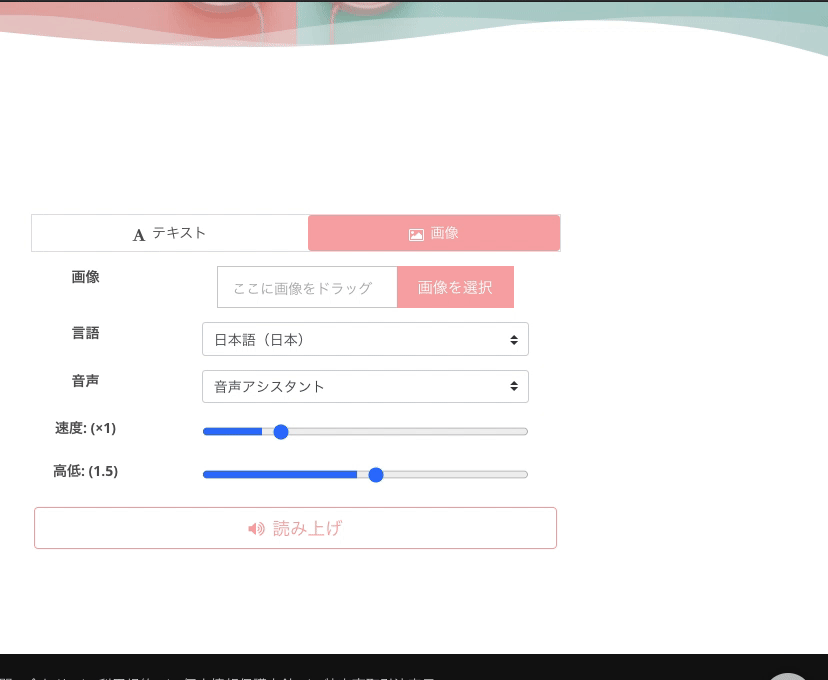
Για υπολογιστή:
Κάντε κλικ στο κουμπί μεταφόρτωσης εικόνας για να ανοίξετε ένα παράθυρο για να επιλέξετε την εικόνα από τον υπολογιστή σας.
Επιλέξτε την εικόνα που θέλετε να μετατρέψετε σε ομιλία και κάντε κλικ στο "Άνοιγμα".
Για smartphone και tablet:
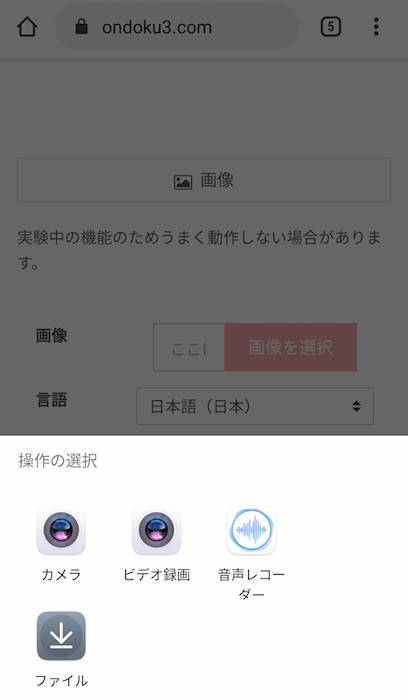
Κάνοντας κλικ στο κουμπί μεταφόρτωσης εικόνας, μπορείτε να επιλέξετε αναφορά, όπως φακέλους εικόνας, κάμερα κ.λπ.
Εάν επιλέξετε κάμερα, μπορείτε να εκκινήσετε την κάμερα και να τραβήξετε μια εικόνα εκεί και εκεί.
5. Ρυθμίστε την ταχύτητα και το βήμα όπως θέλετε
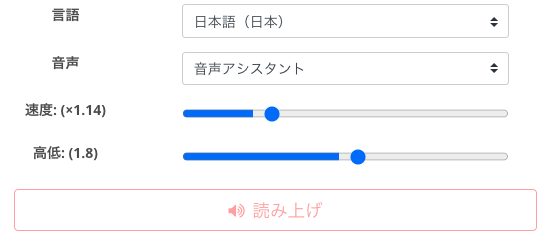
Μόλις μάθετε ποια εικόνα θέλετε να διαβάσετε, ελέγξτε τις ρυθμίσεις.
Ρυθμίστε την ταχύτητα, το βήμα και τη φωνή όπως θέλετε.
6. Κάντε κλικ στο κουμπί για μετατροπή
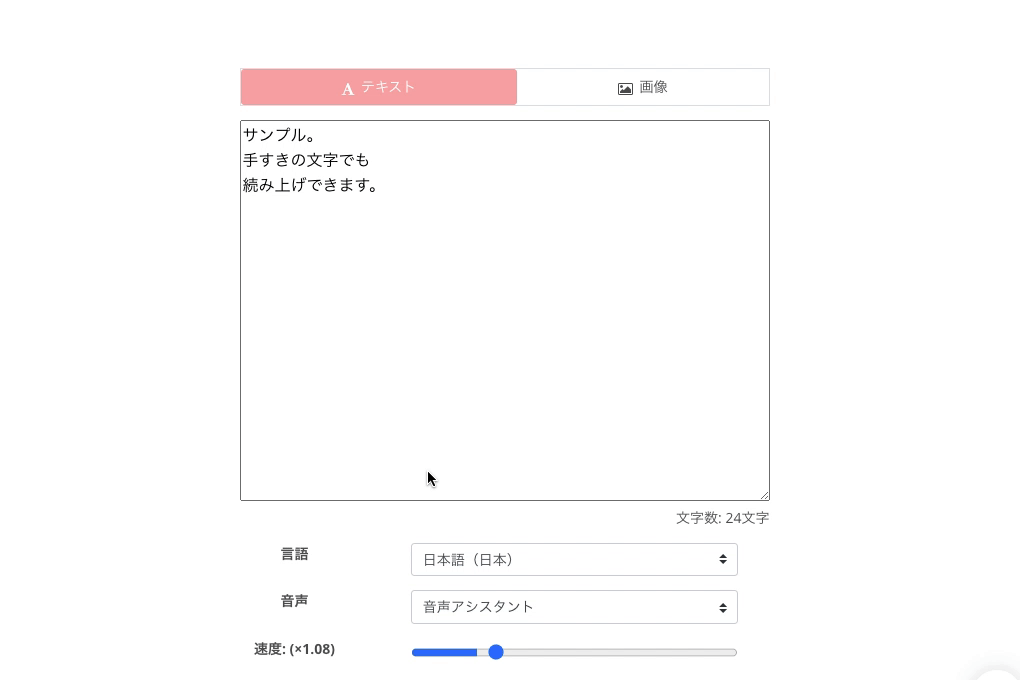
Εάν τελειώσετε με τη ρύθμιση, κάντε κλικ στο κουμπί μετατροπής.
Τα γράμματα αναγνωρίζονται από την εικόνα και μετατρέπονται σε ομιλία μέσω του Ondoku.
Τα αναγνωρισμένα γράμματα εμφανίζονται στο πλαίσιο κειμένου.
Η λειτουργία αναγνώρισης γραμμάτων δεν είναι πάντα 100% ακριβής. Εάν υπάρχει κάποιο σφάλμα, μπορείτε να το διορθώσετε εδώ.
Εύρος αναγνώρισης εικόνας
"Όλα τα γράμματα στην εικόνα" θα σαρωθούν και θα αναγνωριστούν.
Επομένως, κατά τη μεταφόρτωση μιας εικόνας, φροντίστε να καταγράψετε μόνο το τμήμα της εικόνας που θέλετε να διαβάσετε δυνατά.
Το χειρόγραφο λειτουργεί επίσης, αν και η ακρίβεια θα μειωθεί ελαφρώς.
Επιπλέον, η ακρίβεια της αναγνώρισης εξαρτάται από τους χαρακτήρες.
Για παράδειγμα, στο παράδειγμα "tegaki (χειρόγραφο)" στην εικόνα συνοδεύεται από "tesuki (χειροποίητο)." Αυτό οφείλεται πιθανώς στο γεγονός ότι το γράψιμο είναι ασαφές.
Ένα άλλο καλό παράδειγμα είναι το σήμα found που βρέθηκε στην απόδειξη. Αυτό συχνά συγχέεται με το "半 (μισό, σε kanji)".
Ας το προσπαθήσουμε
Νιώσατε περίπλοκη; Οχι, καθόλου.
Το να βλέπεις πιστεύει, απλώς δοκιμάστε το.
Αυτή η λειτουργία μπορεί φυσικά να χρησιμοποιηθεί από υπολογιστή ή smartphone.
Φυσικά, μπορείτε επίσης να το χρησιμοποιήσετε δωρεάν. Λάβετε υπόψη ότι ο αριθμός που μπορείτε να χρησιμοποιήσετε εξαρτάται από το πρόγραμμα.
Η λειτουργία λήψης ομιλίας από εικόνες είναι εκπληκτικά πιο βολική από ό, τι φαντάζεστε.
Στην πραγματική σας ζωή, κάνει την πραγματική διαφορά στην αναγνώριση και την κατανόησή σας να ακούτε πραγματικά τα περιεχόμενα των εγγράφων ή των υλικών από το αυτί, χρησιμοποιώντας τη λειτουργία εικόνας έως ομιλίας του Ondoku.
Μπορείτε εύκολα να ελέγξετε τα έγγραφα που μόλις τα παρατήσατε και τα παραμερίσετε, μετατρέποντάς τα από εικόνες σε φωνή.
Δοκιμάστε το. Θα εκπλαγείτε με το πόσο εύκολο είναι να το χρησιμοποιήσετε.
Ανυπομονούμε να σας δούμε στον ιστότοπο του Ondoku.
Email: ondoku3.com@gmail.com
Λογισμικό ανάγνωσης κειμένου Ondoku. Είναι μια υπηρεσία κειμένου σε ομιλία που δεν απαιτεί εγκατάσταση και μπορεί να χρησιμοποιηθεί από οποιονδήποτε δωρεάν. Εάν εγγραφείτε δωρεάν, μπορείτε να λαμβάνετε έως και 5000 χαρακτήρες δωρεάν κάθε μήνα. Εγγραφείτε τώρα δωρεάν















